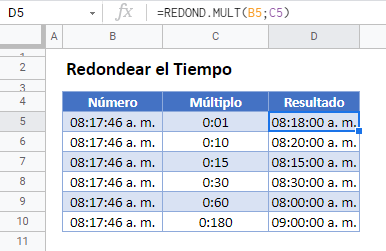Redondear el Tiempo a los 15 Minutos más Cercanos (u otro Múltiplo) – Excel y Google Sheets
Descargar el Libro de Ejemplo
Este tutorial demostrará cómo redondear el tiempo en Excel y Google Sheets.
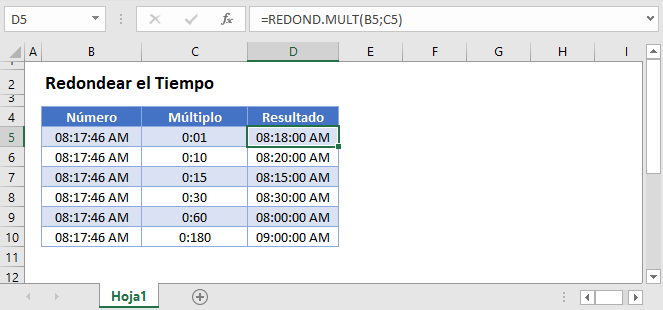
Redondear el tiempo
Para redondear el tiempo en Excel, debes utilizar la función REDOND.MULT, introduciendo tu múltiplo de redondeo como unidad de tiempo (rodeado de comillas).
=REDOND.MULT(B3;"0:15")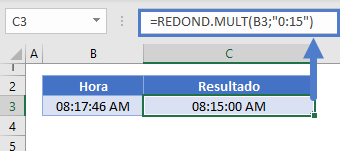
Este ejemplo redondea el tiempo a los 15 minutos más cercanos. En su lugar, podría redondear a los 60 minutos más cercanos.
=REDOND.MULT(B3;"0:60")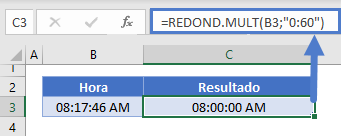
Otra forma de introducir el tiempo es utilizando valores decimales.
En Excel, el tiempo se almacena como valores decimales. Por ejemplo, 1/24 representa una hora, introduciendo 1/24 en REDOND.MULT, se redondeará a la hora más cercana.
=REDOND.MULT(B3;1/24)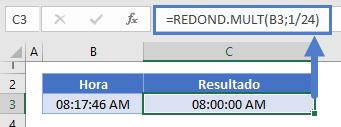
Redondear el tiempo hacia arriba
Para redondear el tiempo hacia arriba, utilice exactamente la misma técnica pero con la función CEILING.
=MULTIPLO.SUPERIOR(B3;"0:15")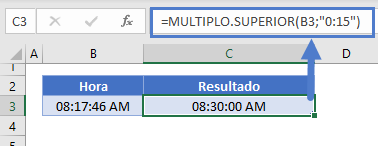
Redondear el tiempo hacia abajo
Para redondear el tiempo hacia abajo, utilice exactamente la misma técnica excepto con la función FLOOR.
=MULTIPLO.INFERIOR(B3;"0:15")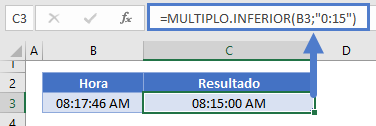
Redondear el tiempo en Google Sheets
Todos los ejemplos anteriores funcionan exactamente igual en Google Sheets que en Excel.